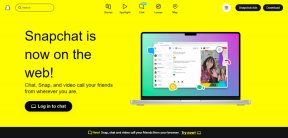Como restaurar facilmente o histórico de pesquisa do Google excluído
Miscelânea / / February 14, 2022
Acredite ou não, eu não uso Evernote, OneNote ou qualquer outro aplicativo de anotações. Sempre que preciso lembrar de algo, abro o Google App no meu telefone e procuro. Por exemplo, em uma livraria, procuro os nomes dos livros que me interessam, para comprar depois no meu Acender. Funciona quase o tempo todo, exceto quando esqueço a pesquisa e não olho as pesquisas recentes por alguns dias.

O Google mostra apenas um últimas pesquisas no Omnibar e devido à minha extensa natureza de navegação, é quase impossível pescar no histórico do navegador para procurar a página do Google que pesquisei. Nesses cenários, o arquivo do histórico de pesquisa do Google é o que me ajuda.
Bem, é apenas um cenário, e tenho certeza de que muitas pessoas não usam o aplicativo do Google como um aplicativo de anotações. Mas se você pensar bem, pode haver um daqueles dias em que você pode querer acessar o histórico de pesquisa em um computador diferente ou se você excluiu acidentalmente o histórico do navegador, talvez queira recuperar isto. Então você vê, saber sobre esse truque pode ser útil.
Fazendo download do histórico de pesquisa
Se você não estiver ciente disso, a menos que você desative a opção, o Google registra tudo o que você pesquisou no Google de sua conta. A mineração de dados vem como um preço para todos os serviços gratuitos que o Google oferece e, por mais útil que seja para o Google, é útil para você também. Todo o histórico da web de sua conta pode ser acessado no Página do histórico do Google.
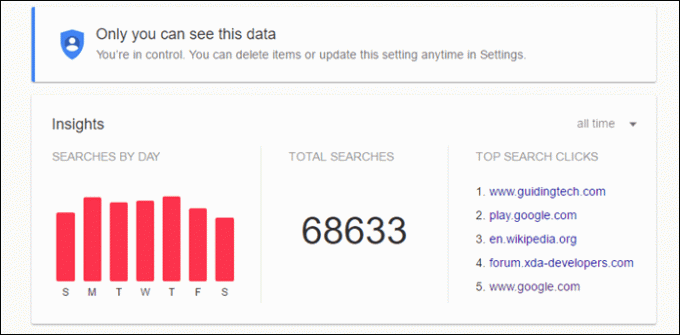
Aqui, você poderá rolar para baixo e dar uma olhada nas pesquisas que você realizou na lista de rolagem sem fim. Você também pode ver o insight das buscas no Google e se estiver usando a conta há alguns anos, esses números vão te surpreender.
Agora, para exportar os resultados da pesquisa, clique no menu de 3 pontos no canto superior direito e clique no botão opçãoBaixar pesquisas. A opção criará um arquivo de suas pesquisas anteriores, que só poderá ser acessado por você. O Google enviará um e-mail para você quando o arquivo for pronto para download do Google Drive por e-mail e, dependendo dos dados da conta, pode levar de alguns minutos a horas.
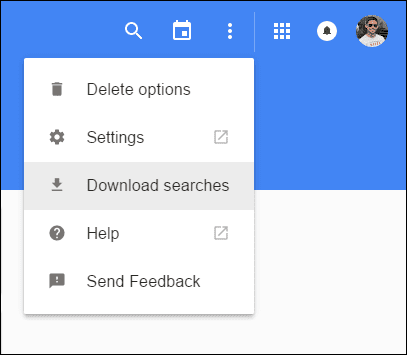
Lendo o histórico de pesquisa
O arquivo do histórico de pesquisa será enviado para você em formato ZIP, mas dentro do arquivo, você encontrará um arquivo HTML com todos os dados codificados em um arquivo JSON com a extensão .json. JSON significa JavaScript Object Notation e é um formato leve de intercâmbio de dados para armazenar informações em servidores web. Você pode abrir o arquivo usando o Bloco de Notas, mas será sem sentido, e você precisará de ferramentas especiais para entendê-lo.

Agora, como mencionei, os arquivos JSON estão em um formato intercambiável que armazena dados e podem ser exportados para o Excel para que você possa lê-lo. Para fazer isso, abra Converter JSON para CSV e clique em Escolher arquivo para importar o arquivo JSON do mês para o qual você deseja ver o histórico de pesquisa do Google. Se você já abriu o arquivo usando o Bloco de Notas, você pode copiar e colar todo o conteúdo na caixa fornecida na Opção 3.
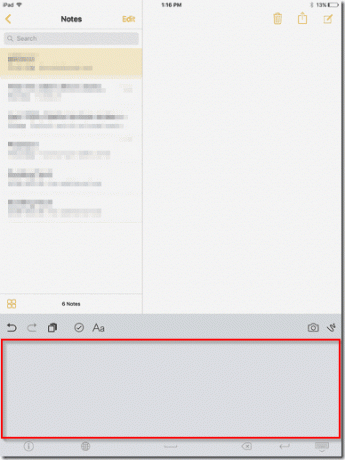
Por fim, sob o Gerar saída opção clique em JSON para Excel e você terá o arquivo excel com todas as buscas que fez no mês. Você também poderá ver as pesquisas na própria página com o carimbo de hora.
Conclusão
Então foi assim que você pode baixar todo o seu histórico de pesquisa do Google e lê-lo em um formato que faça sentido. No entanto, mesmo depois de toda a pesquisa, não consegui entender o timestamp que o Google usa. Se você tiver alguma sorte em quebrar o código de (query/id/0/timestamp_usec), por favor, compartilhe conosco na seção de comentários ou no fórum.
Atualização de carimbo de data/hora
Graças à minha esposa que é desenvolvedora JAVA, consegui entender o timestamp ao lado dos resultados da pesquisa. Os números são basicamente o tempo Epoch Unix que é usado para descrever instantes no tempo no Unix, definido como o número de segundos que se passaram desde 00:00:00 (UTC), quinta-feira, 1 de janeiro de 1970. Então, para saber a data exata da busca que você fez, abra Conversor Epoch Unix e insira o carimbo de data/hora sob o Converter época para data legível por humanos opção.

A ferramenta converterá o carimbo de data/hora e até informará a hora local depois de convertê-lo do UTC.
VEJA TAMBÉM:Como se tornar um testador beta do aplicativo de pesquisa do Google para Android
Última atualização em 03 de fevereiro de 2022
O artigo acima pode conter links de afiliados que ajudam a dar suporte ao Guiding Tech. No entanto, isso não afeta nossa integridade editorial. O conteúdo permanece imparcial e autêntico.